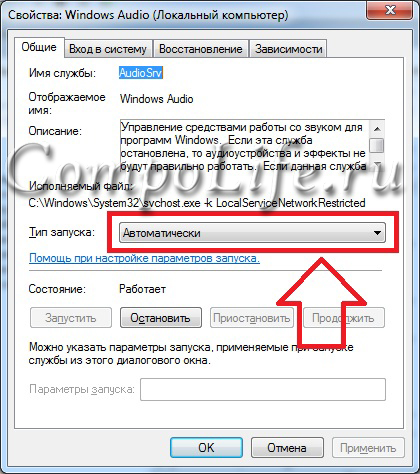Salam əziz oxucularımız. Bu gün sizə müştərilərimizin tez-tez bizə müraciət etdikləri ən ümumi problemlərdən biri haqqında danışmaq istəyirik. Bugünkü məqaləmizin mövzusu "Windows 7 və ya XP ilə kompüterdə niyə səs yoxdur və onu necə düzəltmək olar".
Təklif edirik ki, günahkar axtarılmayıb, birbaşa problemin həllinə keçək. Əvvəlcə bu pozğunluğa səbəb ola biləcək səbəbi tapmaq lazımdır. Bir gün əvvəl etdiyiniz hərəkətləri xatırlamağa çalışın, bu da kompüterdəki səsin itməsinə səbəb ola bilər. Yeri gəlmişkən, bir noutbuk, netbuk və ya ultrabukun xoşbəxt sahibisinizsə, o zaman sizin üçün oxşar bir mövzuda ayrıca məqaləmiz var - laptopda səs getsə nə etməli. Yenə də noutbuklar və sistem blokları arasında müəyyən fərq var.
Məsələn, onlar səs sürücüsünü yenilədilər, digər dinamikləri birləşdirdilər və ya "Səs" sekmesindəki parametrləri redaktə etdilər və s. Əslində bir çox səbəb ola bilər. Təcili kompüter yardım mərkəzimizin təcrübəsində rastlaşdığımız ən çox rast gəlinənləri toplamağa çalışdıq. Daha çox xatırlayırsınızsa, məqalənin şərhlərində yazın.
Həmişə olduğu kimi, sıra ilə başlayaq: ən sadədən daha mürəkkəbə.
Dinamiklər və ya qulaqlıq qoşulmayıb
Bu seçim nə qədər gülünc görünsə də, tez-tez kompüterdəki səsin işləməməsinin səbəbidir. Bunu necə düzəltmək olar, yəqin ki, artıq təxmin etdiniz.
Buna görə, dinamik bağlantısının etibarlılığını bir daha yoxlamaqdan qorxmayın. Ola bilsin ki, siz və ya ailə üzvlərinizdən biri bir gün əvvəl dinamikləri söndürüb və hər şeyi əvvəlki vəziyyətinə qaytarmağı unutmusunuz.
Dinamiklər və ya qulaqlıqlar düzgün qoşulmayıb
Bu səbəb əvvəlkinə çox bənzəyir, lakin bir az fərq var. Siz oxutma cihazını sistem blokuna qoşmusunuz, lakin nədənsə kompüterdə səs yoxdur və bundan sonra nə edəcəyinizi bilmirsiniz.
Problem anakartda və ya səs kartında səhv konnektora qoşulmağınızla bağlı ola bilər. Adətən tələb olunan bağlayıcı açıq yaşıl rəngə malikdir. Baxmayaraq ki, istisnalar var. Məsələn, çox kanallı dinamik sisteminiz varsa. Daha yaxşı başa düşmək üçün şəkilə baxın.
Ön paneldəki yuvalar işləmirsə
Burada bir neçə variant ola bilər. Onların hamısını növbə ilə nəzərdən keçirək.
- Ön panel ümumiyyətlə qoşulmayıb - bu, kompüterin düzgün yığılmaması və ya yenilənməsi ilə baş verə bilər. Kassanı açmaq və düzgün əlaqəni yoxlamaq lazımdır. Sistem blokunun qarşısındakı USB işləyəcək, lakin heç bir səs yoxdursa, vəziyyət necə ola bilər.
- Lazımi parametrlər edilməmişdir - əgər əvvəllər hər şey yaxşı işləyirdisə və məsələn, Windows-u yenidən quraşdırdıqdan sonra dayandısa, çox güman ki, lazımi drayverlər quraşdırılmayıb və ön panel yuvalarına siqnal çıxışı üçün parametrlər qurulmayıb. tamamlandı. Windows 7 və ya xp-də kompüterdə səsin olmamasının səbəbi bu olacaq.
Əvvəlcə audio sürücüsünü quraşdırmalısınız. Bundan sonra, bildiriş sahəsində (saatın sağ altında) parametrləri olan "Dispetçer" görünməlidir. Parametrlərdə "Ön panel yuvalarının aşkarlanmasını söndürün" qutusunu yoxlayın. Hər şeyi düzgün etmisinizsə, işləməlidir.
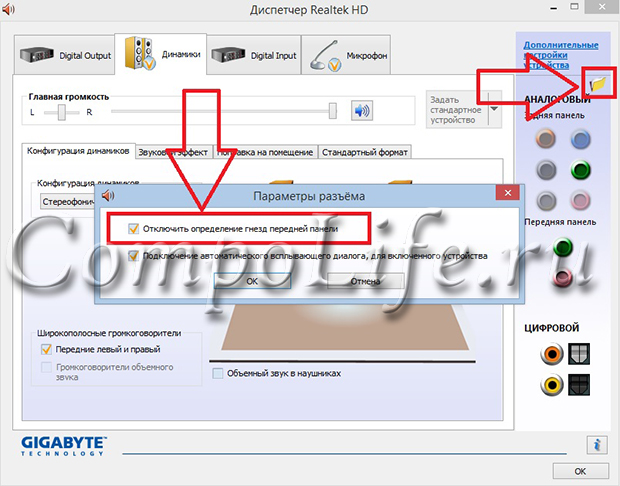
- Ön panel nasazdır - bu belə ola bilər. Sonra yeni bir kompüter qutusu almalısan.
Audio sürücüləri ilə problem
Windows XP və ya 7 ilə kompüterdə səsi itirmisinizsə, o zaman sürücülərdə hər şeyin qaydasında olub olmadığını mütləq yoxlamaq lazımdır. Əməliyyat sistemini bu yaxınlarda yenidən quraşdırmısınızsa, onlar "uçurlar" və ya ümumiyyətlə quraşdırılmırlar.
Nə edəcəyinizi sizə deyirik. Əvvəlcə "Cihaz meneceri"nə gedək. Burada "Səs Cihazları"nın yanındakı sarı dairədə nida işarəsi axtarın. Bu işarə "uçan" və ya səhv quraşdırılmış audio sürücüsünü göstərir. Beləliklə, onu yenidən quraşdırmaq lazımdır (metod haqqında məlumatı İnternetdə tapa bilərsiniz).
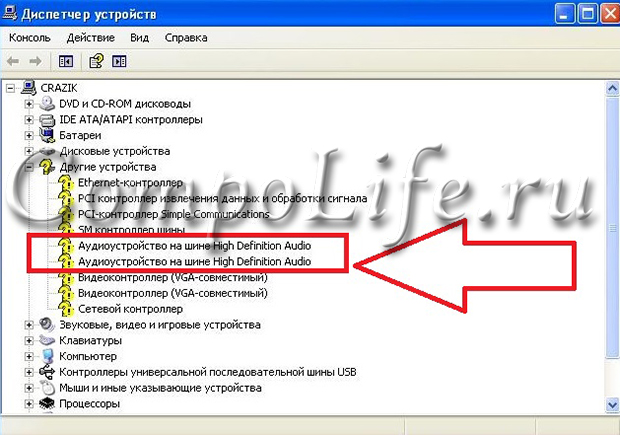
Eyni zamanda, istifadəçinin hansı hərəkətlərinin sürücüdə pozuntuya səbəb olduğunu başa düşməyə dəyər. Səbəbi yüzlərlə quraşdırılmış proqram və oyunda axtarmamaq üçün sadə bir "Sistem Geri Yükləmə" istifadə edərək Windows-un vəziyyətini bir neçə gün geri qaytara bilərsiniz.
Sürücü ümumiyyətlə quraşdırılmayıbsa (necə görünəcəyi üçün rəqəmə baxın), onda kompüterdə niyə səsin olmadığı daha aydındır. Problemin həlli tamamilə eynidır - lazımi sürücünü tapın və quraşdırın. Sadəcə diqqətli olun, çünki düzgün quraşdırılmamış proqram daha çox zərər verə bilər. Məsələn, kompüter yavaşlamağa başlaya bilər. Belə bir qəzaya səbəb ola biləcək şeylər haqqında məlumat üçün xüsusi məqaləmizi oxuyun.
İlk baxışdan sürücü ilə hər şey qaydasındadırsa
"Cihaz meneceri" bütün lazımi sürücülərin quraşdırıldığını, lakin kompüterdə hələ də səs olmadığını göstərdikdə belə bir vəziyyətlə də qarşılaşdıq. Nə etməli və onu necə düzəltmək olar, indi sizə xəbər verəcəyik.
Bəzi kodekləri, oyunçuları və ya digər proqramları quraşdırarkən əməliyyat sistemində uyğunsuzluqlar baş verə bilər. Və səs cihazı səhv işləməyə başlaya bilər.
"Cihaz meneceri" ni açmalı və orada audio cihazları tapmalısınız. Onlara sağ vurun və "Sil" seçin. Bundan sonra, PC-ni yenidən başladın. Yenidən yükləndikdən sonra audio cihazı avtomatik olaraq yenidən qurulmalıdır və hər şey işə başlayır.
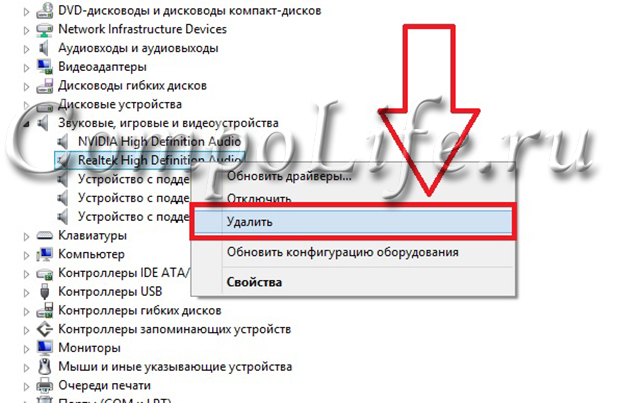
BIOS-da səs cihazları söndürüldü
Təsəvvür etmək çətindir ki, birtəhər təsadüfən BIOS-a daxil ola və parametrləri dəyişə bilərsiniz. Ancaq buna baxmayaraq, müştərilər məhz bu səbəbdən kompüterlərində səsi itirəndə biz bununla da qarşılaşdıq. Buna görə də bunu yoxlamaq artıq olmaz.
BIOS-a daxil olun və bortda olan səs kartının söndürüldüyünə baxın. Bunu etmək üçün "High Definition Audio" maddəsini tapın. Parametr "Enabled" mövqeyinə malik olmalıdır, yəni. rus dilində "ON".
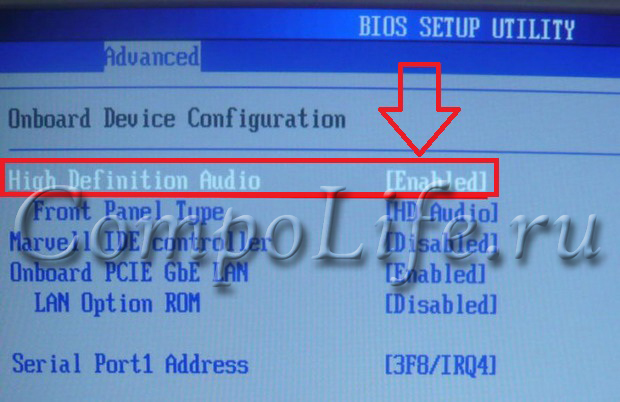
"Windows Audio" xidməti deaktiv edilib
Bütün Windows 7 və ya XP istifadəçiləri, əgər kompüterdə səs yoxdursa, Windows Audio xidmətinin aktiv olduğundan əmin olmalısınız. Bunu etmək üçün "Başlat", sonra "İdarəetmə Paneli" - "İnzibati Alətlər" a gedin, "Xidmətlər" i açın. Burada "Windows Audio" xidmətini tapmaq lazımdır - onun aktiv olub olmadığını yoxlayın. Başlanğıc növü Avtomatik olaraq təyin edilməlidir.